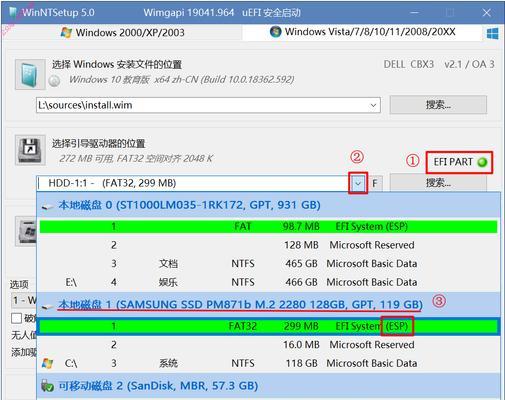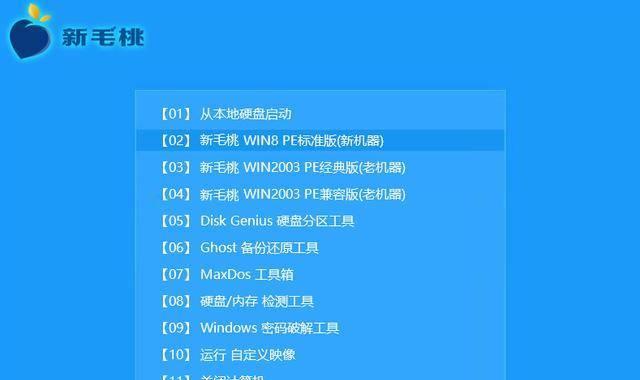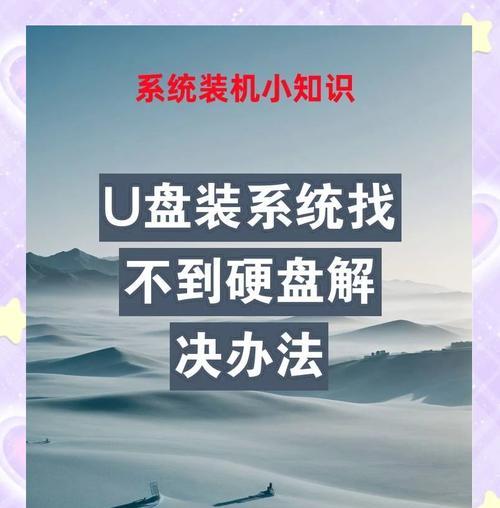随着计算机技术的发展,越来越多的用户选择使用U盘来安装操作系统。相比起传统的光盘安装方式,U盘安装Win7系统更加方便快捷。本文将为大家详细介绍使用U盘安装Win7系统的步骤,让你轻松完成系统的安装。

第一步:准备工作
在进行U盘安装Win7系统之前,我们需要准备一台可用的计算机和一个容量大于4GB的U盘。确保计算机正常运行,并备份好重要数据。
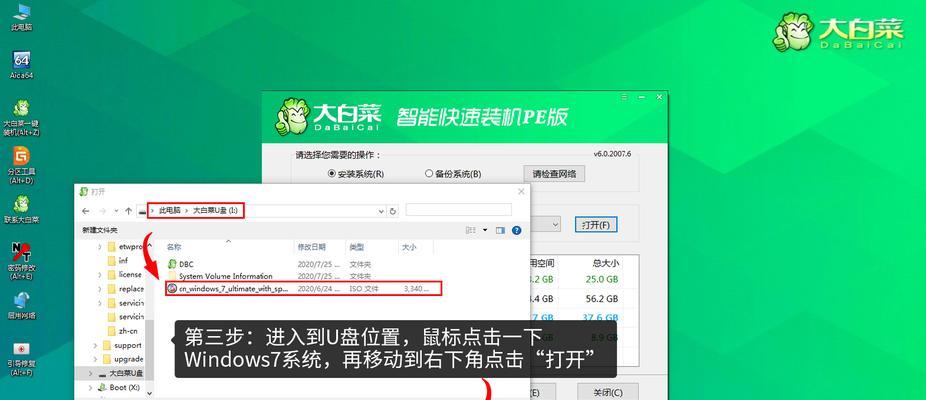
第二步:下载Win7系统镜像文件
在官方网站或其他可信赖的下载站点上下载Win7系统的镜像文件,并将其保存到本地硬盘的一个易于找到的位置。
第三步:格式化U盘
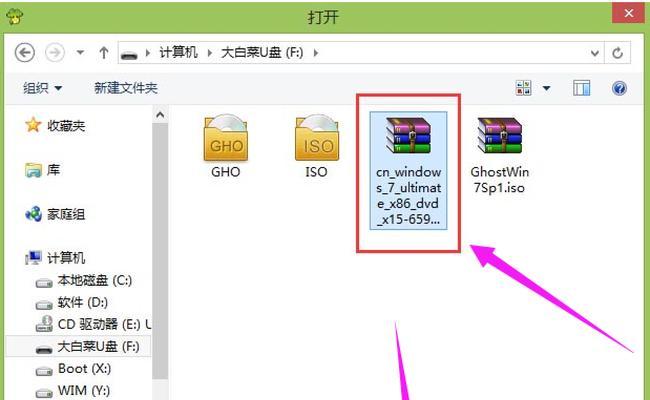
将U盘插入计算机,打开“我的电脑”,右键点击U盘图标,选择“格式化”。在弹出的窗口中选择“FAT32”格式,并确保“快速格式化”选项已勾选。点击“开始”按钮开始格式化过程。
第四步:制作U盘启动盘
下载一个专用于制作启动盘的工具,比如“WinToFlash”等,然后按照提示安装和运行该工具。在工具界面中选择刚才格式化过的U盘作为目标盘符,并选择之前下载好的Win7系统镜像文件作为源文件。点击“开始制作”按钮,等待制作完成。
第五步:设置计算机启动顺序
重启计算机,并在开机时按下快捷键(一般为F2或Delete键)进入BIOS设置界面。在界面中找到“Boot”或“启动”选项,将U盘设备移动到首位。保存设置并退出BIOS。
第六步:插入U盘,开始安装
将制作好的U盘启动盘插入已经设置好的计算机,并重新启动。计算机会自动从U盘启动,并进入Win7系统安装界面。
第七步:选择语言和地区
在安装界面中,选择合适的语言和地区,并点击“下一步”按钮。
第八步:点击“安装”
在下一个界面中点击“安装”按钮,进入系统安装过程。
第九步:接受许可协议
阅读许可协议,并在同意后点击“下一步”。
第十步:选择安装类型
根据自己的需求选择“自定义”或“快速”安装类型,并点击“下一步”。
第十一步:选择安装位置
在接下来的界面中,选择要安装Win7系统的目标磁盘,并点击“下一步”。
第十二步:等待安装完成
系统开始安装,这个过程可能需要一段时间,请耐心等待。
第十三步:设置用户名和密码
在安装完成后,系统将要求设置一个用户名和密码。根据提示输入相关信息,并点击“下一步”。
第十四步:等待系统配置
系统将自动进行一些配置工作,请耐心等待。
第十五步:完成安装
系统配置完成后,计算机将会重新启动。此时你已经成功使用U盘安装了Win7系统,可以开始享受操作系统的便利了!
通过上述的15个步骤,我们详细介绍了使用U盘安装Win7系统的方法。相比起光盘安装方式,U盘安装更加方便快捷,而且能避免光盘损坏的风险。希望本文能够帮助到需要安装Win7系统的用户,让你轻松完成系统的安装。